4.2.3.4. Pocket (Tasche)
In dieser Übungseinheit lernen Sie das Feature Pocket kennen.
Damit lassen sich rechteckige Vertiefungen auf Flächen erzeugen.
Öffnen Sie das Teil block, sofern Sie es im Laufe des Tutorials bereits erstellt haben, und speichern Sie es unter pocket gemäß Namenskonvention ab. Andernfalls erstellen Sie das Einzelteil pocket mit einem Quader als Grundkörper mit folgenden Maßen:
| Bezeichnung | Maß |
|---|---|
| Lenght | 200 |
| Width | 100 |
| Height | 50 |
Wählen Sie das Feature Pocket ![]() .
.
Es erscheint nun das Menüfenster Pocket.
Einfache Nut
Wählen Sie die Option Rectangular aus. Klicken Sie die Fläche an, an der Sie die Nut anbringen möchten, hier die X-Y-Ebene.
Als horizontal Referenz wählen Sie die X-Z-Ebene. Es erscheint nun ein Vektorpfeil, welcher in die Längenausrichtung der Tasche zeigt. (siehe Abbildung "Ebenenauswahl Pocket") und (siehe Abbildung "Vektorpfeil")
Geben Sie im Rectangular Pocket folgende Maße ein: (siehe Abbildung "Menü Pocket")
| Bezeichnung | Mass |
|---|---|
| Length | 50 |
| Width | 15 |
| Depth | 5 |
Bestätigen Sie mit ![]() .
.
Es folgt die Positionierung der Nut. Wählen Sie im Fenster Positioning ![]() (Parallel at a Distance). Klicken Sie auf die Längskante des Quaders und dann die entsprechende Kante der Nut. Geben Sie den Wert 42.5 ein und bestätigen Sie mit
(Parallel at a Distance). Klicken Sie auf die Längskante des Quaders und dann die entsprechende Kante der Nut. Geben Sie den Wert 42.5 ein und bestätigen Sie mit ![]() .
.
Wählen sie nun ![]() (Perpendicular) aus und bemaßen den Abstand von der Nut zur bis Querkante mit 20
(Perpendicular) aus und bemaßen den Abstand von der Nut zur bis Querkante mit 20
Beenden Sie das Menü mit ![]() und Cancel. (siehe Abbildung "Pocket erzeugt")
und Cancel. (siehe Abbildung "Pocket erzeugt")
Nut mit Eckradius
Wählen Sie die Nut mit der linken Maustaste an. Klicken Sie dann mit der rechten Maustaste auf die orange erscheinende Nut. Im Auswahlmenü wählen Sie nun Edit Parameters und im gleichnamigen Fenster die Option Feature Dialog.
Verändern Sie im Fenster Edit Parameters den Wert für Corner Radius auf 3 und bestätigen Sie mit ![]() . (siehe Abbildung "Edit Parameters")
. (siehe Abbildung "Edit Parameters")
| Hinweis: | Edit Parameters entspricht genau dem Aufbau des Fensters Rectangular Pocket. Hier können Sie auch die schon gegebenen Parameter verändern. |
Verlassen Sie mit ![]() das Menü. (siehe Abbildung "Pocket mit Eckradius")
das Menü. (siehe Abbildung "Pocket mit Eckradius")
In dieser Übungseinheit haben Sie das Feature Pocket kennengelernt. Sie haben gelernt, eine Nut zu erzeugen und diese zu positionieren.
Außerdem wurde an Hand des Beispiels Nut mit Eckradius gezeigt, wie man die Parameter der Nut nachträglich ändern kann.
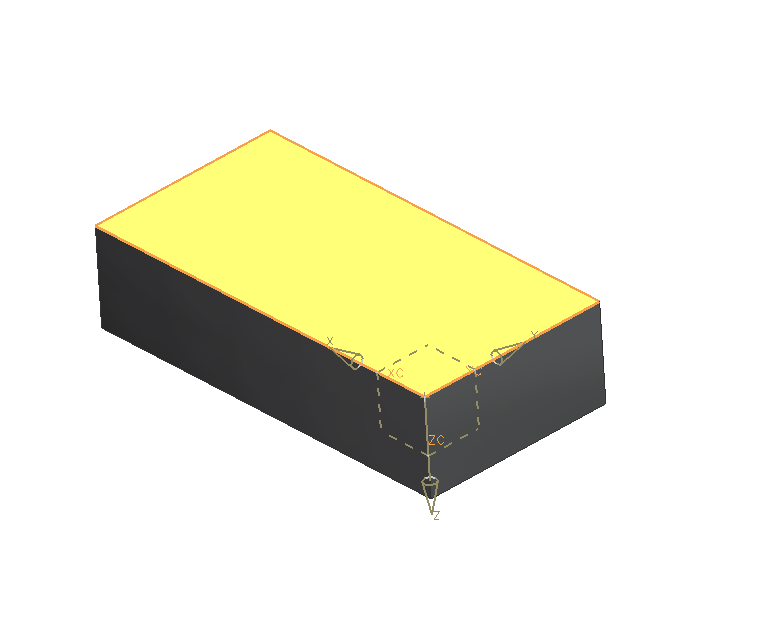
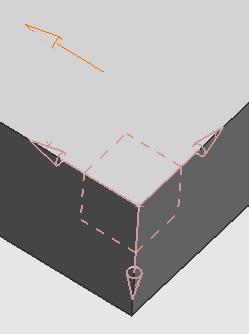


Vorkenntnisse